

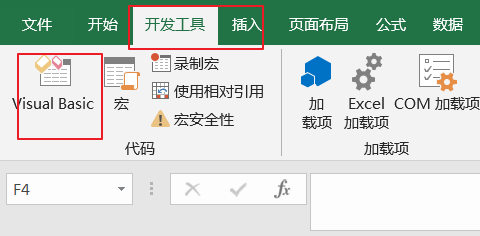
|
Microsoft Excel是Microsoft为使用Windows和Apple Macintosh操作系统的电脑编写的一款电子表格软件。直观的界面、出色的计算功能和图表工具,再加上成功的市场营销,使Excel成为最流行的个人计算机数据处理软件。 本文将讲述如何在Excel中将选定区域内的零值单元格替换成空白单元格。如何在Excel工作表中将选定范围内的包含零的单元格转换为空白单元格。
假设您有一个区域范围为A1:D3的数据表,其中包含一些字符串值,并且您希望将包含零值的单元格转换为空白单元格。本文将向您展示将零替换为空白单元格的两种方法。 使用查找和替换功能零值单元格替换成空白单元格要将包含零值的单元格替换为空白,您可以首先找到所有零单元格,并用空白字符替换所有搜索到的单元格。只需执行以下步骤: 步骤1:转到Excel功能区中的“开始”选项卡,然后单击“编辑”组下的“查找和选择”命令,然后单击下拉菜单列表中的“替换”选项或按键盘上的Ctrl+ F键,将打开“查找和替换”对话框。
步骤2:在“查找内容”文本框中输入数字0,在“查找和替换”对话框的“替换为”文本框中键入空格字符,然后单击“选项”按钮以展开高级选项,选中“单元格匹配”复选框。
步骤3:单击“查找和替换”对话框中的“全部替换”按钮,然后将打开一个对话框,告诉您已替换了多少个单元格。
步骤4:单击“确定”按钮。您会看到包含零值的所有单元格都已替换为空白字符。
步骤5:单击“关闭”按钮以关闭“查找和替换”对话框。 使用VBA宏将零值单元格替换成空白单元格您还可以使用Excel VBA宏来实现在所选单元格区域中将空格替换为空白的相同结果。只需执行以下步骤: 步骤1:打开您的Excel工作簿,然后单击开发工具选项卡下的“Visual Basic”命令,或者只需按“ALT+F11”快捷方式。
步骤2:然后将出现“Visual Basic编辑器”窗口。
步骤3:单击“插入” – >“模块”以创建新模块。
步骤4:将以下VBA代码粘贴到代码窗口中。然后单击“保存”按钮。
步骤5:返回当前工作表,然后运行上面的excel宏。点击执行按钮。
步骤6:选择您要转换的一个区域。单击确定按钮。
步骤7:让我们看看结果:
Excel整体界面趋于平面化,显得清新简洁。流畅的动画和平滑的过渡,带来不同以往的使用体验。 |
温馨提示:喜欢本站的话,请收藏一下本站!